Windows 7 dan keyin xp ni o'rnating. Windows XP ni oson sozlash. Qattiq diskni ajratish qoidalari
Ko'pincha Internetda Windows XP allaqachon kompyuteringizda o'rnatilgan bo'lsa, Windows 7, 8 yoki 10 ni ikkinchi tizim sifatida o'rnatish bo'yicha ko'rsatmalarni topishingiz mumkin. Bu nisbatan oddiy vazifa bo'lib, hatto tajribasiz foydalanuvchi ham qila oladi, chunki yangiroq operatsion tizim har doim eskisining yuklovchisini saqlab qoladi va avtomatik ravishda foydalanuvchi qaysi tizimni yuklashni tanlashi mumkin bo'lgan menyu yaratadi - yangi yoki oldingi. Ushbu maqolada biz teskari vaziyatni ko'rib chiqamiz - Windows 7, 8, 10 kompyuterda o'rnatilganda va foydalanuvchi Windows XP ni parallel ravishda o'rnatmoqchi bo'lsa. Vaziyatning keskinligi shundaki, Windows XP-ni o'rnatgandan so'ng, avval o'rnatilgan Windows 10/8/7 yuklashni to'xtatadi va uning yuklash moslamasini qayta tiklash kerak bo'ladi.
Windows XP ni Windows 7/8.1/10 dan keyin ikkinchi tizim sifatida o'rnatish
Agar sizda ish stoli kompyuteringiz bo'lsa, unda zamonaviy Windows 7/8.1 uchun SSD va XP uchun klassik qattiq diskdan foydalanish yaxshiroq bo'lar edi. Bunday holda, tasodifan hech narsani o'chirib tashlamaslik uchun Windows 7-10 bilan SSD-ni vaqtincha o'chirib qo'yishingiz mumkin, XP-ni xotirjam o'rnating va keyin yuklash tartibini sozlashni davom eting.
USUL 1. Windows XP ni Windows 7/8.1/10 bilan ulangan qattiq disk bilan o'rnatish yoki Windows XP ni bir xil jismoniy diskning boshqa qismiga o'rnatish
Bu ko'pchilik foydalanuvchilar duch keladigan odatiy holat. Bunga qo'shimcha ravishda, bu usul bir nechta jismoniy disklarga ega bo'lgan tajribasiz foydalanuvchilar uchun javob beradi, lekin qattiq diskni Windows 7/8.1 bilan uzishni istamaydi yoki o'chira olmaydi.
Diqqat! Bu usul SSD uchun mos emas. Agar siz XP va 7/8.1-ni SSD-ga o'rnatmoqchi bo'lsangiz, avval Alignment Tool yordamida drayverni XP uchun tayyorlashingiz, keyin XP-ni o'rnatishingiz kerak va shundan keyingina Windows 7/8.1-ni o'rnatishingiz mumkin.
1-qadam Ikkinchi operatsion tizim uchun bo'limni tayyorlang.
Qattiq diskda XP ni o'rnatadigan bo'lim yarating. Agar siz diskni qismlarga bo'lishingiz yoki mavjud bo'limlar orasidagi bo'sh joyni qayta taqsimlashingiz kerak bo'lsa, bepul MiniTool Partition Wizard Home dasturidan foydalaning (rasmiy veb-saytdan yuklab oling).
Muhim! Bo'limlarni tayyorlang EXCLUSIVELY Windows 7/8.1/10 da XP o'rnatishdan oldin! XP o'rnatuvchisida diskni qismlarga bo'lishni qat'iyan TAVSIYA QILMAYMAN! Bo'limlar bo'yicha XP o'rnatuvchisida qilishingiz kerak bo'lgan narsa - kerakli bo'limni tanlash va uni tezda formatlash!
Aytaylik, sizning diskingizda uchta bo'lim mavjud:
- Yuklanishi mumkin (Windows 7 uchun 100 MB yoki Windows 8/10 uchun 350 MB)
- Windows 7/8./10 o'rnatilgan tizim.
Windows XP uchun siz to'rtinchi bo'limni yaratasiz. Qayerga joylashtiriladi va qaysi qismdan hududni kesib tashlash sizga bog'liq. Albatta, bo'limlarni quyidagicha tartibga solish mantiqiyroq:
- Yuklanishi mumkin
- Windows 7/8/8.1 o'rnatilgan tizim.
- Windows XP o'rnatish bo'limi
- Foydalanuvchi ma'lumotlari bilan disk.
Bo'limni Windows XP Setup-da formatlashingiz mumkin bo'lsa-da, uni Windows 7/8/10 da formatlashingiz mumkin, shunda yorliq o'rnatishingiz mumkin. Va yorliq XP o'rnatish dasturida to'g'ri bo'limni tanlashda xato qilmaslikka yordam beradi.
2-qadam Windows XP-ni o'rnating
O'rnatish diskidan yoki yuklanadigan USB flesh-diskidan yuklang va tayyorlangan bo'limga Windows XP ni o'rnating. Bo'limni tanlashda juda ehtiyot bo'ling. Uning o'lchamiga e'tibor bering.
Bo'limni tanlang va ustiga bosing Kiriting:

Element tanlang NTFS tizimida bo'limni formatlash (tezkor):

Windows XP-ni o'rnatish bo'yicha keyingi qadamlar yagona operatsion tizim sifatida odatdagi o'rnatilishidan farq qilmaydi.
O'rnatish tugagandan so'ng, XP-ni yuklang va barcha kerakli drayverlarni o'rnating. Tarmoq va internetni sozlang (agar kerak bo'lsa).
3-qadam Birinchi operatsion tizimning yuklash moslamasini tiklang va unga oldingi ikkinchi avlod tizimi uchun yozuvni qo'shing.
A. Tayyorgarlik bosqichi. Yordam dasturi yuklab olinmoqda
bosing Roʻyxatdan oʻtish sahifaning pastki qismida:

Yuklab olish uchun xuddi Facebook akkauntingiz nomidan yoqing yoki elektron pochta orqali obuna bo'ling:

Dastur talab qiladi Microsoft .NET 2.0 SP2 Framework. Siz Microsoft veb-saytidan yuklab olishingiz mumkin http://www.microsoft.com/ru-RU/download/details.aspx?id=1639:
- Microsoft .Net 2.0 SP2 Framework-ni o'rnating.
- EasyBCD dasturini o'rnating.
B. Windows 7/8/10 bootloaderni qayta tiklash
XP ni o'rnatish vaqtida Windows 7/8/10 yuklash moslamasi yo'qolib qoldi. Shuning uchun, biz qilishimiz kerak bo'lgan birinchi narsa uni tiklashdir.
EasyBCD-ni ishga tushiring.
- Bo'limga o'ting BCD o'rnatish.
- XP o'rnatishdan oldin Windows 7\8 yuklash moslamasi joylashgan bo'limni tanlang.
Ko'pgina hollarda, bu Windows 7 uchun 100 MB hajmdagi birinchi bo'lim yoki birinchi tizimingiz Windows 8\8.1 bo'lsa, 350 MB. - Yuklovchi turini tanlang - MBR-da Windows Vista/7/8
- Tugmani bosing MBRni qayta yozing

Shundan so'ng, Windows XP bootloader o'chiriladi va uning o'rniga yangi yuklovchi turi o'rnatiladi.
Kompyuteringizni qayta ishga tushiring. Endi XP o'rniga sizning Windows 7/10 nusxangiz qayta yuklanishi kerak.
Endi bizning vazifamiz yuklovchiga ikkinchi yozuvni qo'shish - XP-ni yuklash.
B. Windows 7/8/10 bootloaderga XP yuklash yozuvini qo'shish
EasyBCD-ni yana xuddi shu tarzda o'rnating - endi Windows 7/8/10 da.
EasyBCD-ni ishga tushiring.
- bosing Eslatma qo'shing
- OS turini tanlang Windows NT/2k/XP/2k3
- Tizim nomini tanlang.
Bu yuklash paytida menyuda paydo bo'ladigan nom. Biz so'zni olib tashlashni tavsiya qilamiz Microsoft. - Tugmani bosing Qo'shish:

Endi bo'limga o'ting Joriy sozlamalar va ikkinchi yuklash yozuvi qo'shilganligini tekshiring:

Shundan so'ng siz tugmani bosishingiz mumkin Yuklash menyusini tahrirlash, yuklashda operatsion tizimlar tanlovi bilan menyuni ko'rsatish vaqtini tanlang va OS nomlarini o'zgartiring. Agar siz o'zgartirish kiritsangiz, oxiridagi tugmani bosishni unutmang Saqlash:

USUL 2. Windows 7/8.1/10 bilan qattiq disk uzilgan holda Windows XP-ni o'rnatish
Ushbu usul, yuqorida yozganimizdek, ish stoli kompyuterlari va faqat bir nechta ma'lumotlarni saqlash qurilmalarini ulash mumkin bo'lgan ba'zi noutbuklar uchun ko'proq mos keladi. Ushbu usulning afzalliklari:- XP-ni o'rnatayotganda, allaqachon o'rnatilgan Windows 7/8.1/10-ni tasodifan o'chirib tashlash xavfi yo'q.
- Agar siz biron bir jismoniy diskni ajratib qo'ysangiz, qolgan diskdan yuklashingiz mumkin bo'ladi, chunki bu usul yuklash moslamalarini turli jismoniy disklarga joylashtiradi. BIOS-da faqat yuklash tartibini sozlashingiz kerak bo'lishi mumkin.
1-qadam Kompyuteringizni o'chiring. Windows 7/8.1/10 o'rnatilgan qattiq diskdan ma'lumot kabelini ajratib oling
2-qadam Kompyuteringizni yoqing va XP-ni qolgan qattiq diskka odatdagidek o'rnating - go'yo bu Windows yagona bo'ladi. Barcha kerakli drayverlarni o'rnating.
3-qadam Kompyuterni o'chiring va qattiq diskni Windows 7/8.1/10 bilan oldingi SATA portiga ulang.
4-qadam Windows 7/8/10-ni yuklab oling.
Agar siz BIOS-da yuklash ustuvorligini o'zgartirmagan bo'lsangiz, sukut bo'yicha siz xuddi shu drayverdan eski Windows 7/8/8.1-ga yuklashingiz kerak.
A.Bootloaderlarni tahrirlash uchun dasturiy ta'minotni o'rnatish
Microsoft .Net Framework 2.0 SP2 va EasyBCD ni o'rnating (1-usulda tasvirlangan).
Endi biz qilishimiz kerak bo'lgan yagona narsa - boshqa diskda o'rnatilgan XP haqida Windows 7/8/8.1 bootloader-ga yozuv qo'shish.
B. Windows XP yuklash yozuvini Windows 7/8.1/10 yuklash moslamasiga qo'shish
Quyidagi amallarni bajaring:
- yorlig'iga o'ting Eslatma qo'shing;
- OS ni tanlang Windows;
- turini tanlang Windows XP;
- OS tanlash menyusida kerakli tizim nomini belgilang;
- tugmasini bosing Qo'shish qo'shish uchun.

Shundan so'ng, kompyuteringizni qayta ishga tushiring, menyudan Windows XP-ni tanlang va uning qattiq diskidan yuklanganligiga ishonch hosil qiling.
Umidsiz eskirganiga qaramay, Windows XP operatsion tizimi u bilan ishlash qulayligi va juda yuqori barqarorligi tufayli hali ham foydalanuvchilar orasida juda mashhur bo'lib qolmoqda. Ba'zi reytinglarda u hatto "etti" dan ham oldinda. Keyingi masala Windows XP ni diskdan qanday o'rnatish va tizimni dastlabki sozlashni amalga oshirish masalasidir. Ushbu maxsus modifikatsiyani o'rnatish hech qanday qiyinchilik tug'dirmasligi kerak, deb ishoniladi, lekin aslida tizimni o'rnatish muvaffaqiyatsiz bo'lishi mumkinligini tushunmasdan, ba'zi muhim nuanslarga e'tibor berish kerak.
Windows XP o'rnatish diskini yarating
Birinchi bosqichda biz foydalanuvchining asl o'rnatish diskiga ega emasligini taxmin qilamiz. Windows XP ni rasm sifatida Microsoft rasmiy veb-saytidan yoki boshqa (ishonchli) manbadan yuklab olish mumkin.
Bunday holda, siz darhol yuklab olingan tarqatish tarkibiga e'tibor berishingiz kerak. Keyinchalik ularni qo'lda o'rnatmaslik uchun dastlab ikkinchi va uchinchi xizmat paketlarini o'z ichiga olgan birini yuklab olish tavsiya etiladi.
Tasvirni optik muhitga yozib olish qiyin emas. Buning uchun siz tasvirlar bilan ishlash uchun ko'plab dasturlardan foydalanishingiz mumkin (masalan, UltraISO yoki Nero Burning ROM). Agar siz ko'p yuklangan Windows XP diskini yaratishingiz kerak bo'lsa, WindowsSetupFromUSB deb nomlangan kichik yordam dasturidan foydalanganingiz ma'qul, lekin tarqatishni flesh-diskga yozishingiz kerak.
BIOS sozlamalari
Shunday qilib, biz o'rnatish taqsimoti qayd etilgan deb taxmin qilamiz. Endi siz uni ishga tushirishingiz uchun qilishingiz kerak. Buning uchun asosiy I/U tizimining BIOS sozlamalaridan foydalanishingiz kerak. Odatda ish stoli kompyuterlarida tizimga kirish Del tugmachasini bosish orqali amalga oshiriladi, ammo turli xil noutbuk modellarida boshqa tugmalar (F1, F12) yoki ularning kombinatsiyalaridan foydalanish mumkin.

Yuklanadigan deb tan olinish uchun yuklash, yuklash ustuvorligi, yuklash ketma-ketligi kabi nomga ega bo'limni topib, PgUp/PgDown tugmachasini bosib, birinchi bo'lib yuklash qurilmalari ro'yxatida optik diskni (CD/DVD-ROM) o'rnatishingiz kerak.
O'rnatishni boshlang
Barcha tayyorgarlik bosqichlarini tugatgandan so'ng, Windows XP ni to'g'ridan-to'g'ri diskdan qanday o'rnatish masalasini hal qilishga o'tishingiz mumkin. Kompyuterni yoqqaningizdan va olinadigan qurilmadan boshlangandan so'ng, diskdan yuklash uchun istalgan tugmachani bosishingizni so'ragan qora ekran paydo bo'ladi. Qaror qabul qilish uchun faqat besh soniya vaqtingiz borligini yodda tuting. Aks holda, yuklovchi, o'rnatilgan operatsion tizim yoki hatto shikastlangan OS bo'lishi sharti bilan u keyingi qurilmadan (odatda qattiq diskdan) yuklanadi.

Keyinchalik, asosiy o'rnatish komponentlarini oldindan yuklash uchun ekran paydo bo'ladi va pastki qismida qo'shimcha SCSI va RAID drayverlarini o'rnatishni taklif qiluvchi chiziq paydo bo'ladi. Aksariyat hollarda bu shart emas, lekin agar kompyuterda bir xil RAID qatoriga birlashtirilgan bir nechta qattiq disklar bo'lsa, o'rnatish qo'llanilishi kerak. Ammo foydalanuvchida bitta qattiq disk bor deb taxmin qilinadi.
Bo'limni tanlash va formatlash
Keyingi bosqichda, tanlash uchun variantlardan iborat xush kelibsiz ekran paydo bo'ladi:
- tizimni darhol o'rnatish;
- konsol orqali shikastlangan tizimni tiklash;
- o'rnatishni rad etish.

Enter tugmasini bosib birinchi elementni tanlang. Keyinchalik, biz litsenziya shartnomasiga rozilik bildiramiz va o'rnatishni davom ettirish uchun F8 tugmasini bosing (har bir o'rnatish bosqichida maslahatlar paydo bo'ladi).
Shundan so'ng, ilgari o'rnatilgan nusxalar skanerdan o'tkaziladi, shundan so'ng siz yangi tizimni (Esc) o'rnatish foydasiga tanlov qilishingiz kerak bo'ladi.
Endi eng muhimi, Windows XP ni diskdan qanday o'rnatish haqida savol bilan boshlanadi. Birinchi qadam tizim bo'limi va uning o'lchami haqida qaror qabul qilishdir. Agar mantiqiy bo'limlarga ega bo'lmagan yangi qattiq diskda o'rnatilgan bo'lsa, ajratilmagan maydon (to'liq hajm) ko'rsatiladi.

Tizim bo'limiga barcha bo'sh joy ajratish istalmagan (bu keyinchalik shafqatsiz hazil bo'lishi mumkin). C tugmachasini bosib, kerakli hajmni MBda ko'rsatib, diskni darhol qismlarga bo'lish yaxshiroqdir (tizim uchun siz 40-60 GB, lekin kamida 20 GB ajratishingiz mumkin). Iltimos, darhol Windows XP ning normal ishlashi uchun uning hajmining taxminan 10-15% OS o'rnatilgandan keyin ham, foydalanuvchi dasturlarini o'rnatgandan keyin ham tizim bo'limida doimo bo'sh qolishi kerakligiga e'tibor bering. Bo'lim yaratish ekraniga qaytganingizdan so'ng, siz formatlashni boshlashingiz mumkin (lekin bu haqda keyinroq).

Agar qattiq disk allaqachon buzilgan va eski tizimga ega bo'lsa, foydalanuvchiga barcha mavjud bo'limlar ko'rsatiladi. Agar kerak bo'lsa, barcha bo'limlarni o'chirish mumkin (bo'limni tanlashda D ni bosing). Agar foydalanuvchi disk tuzilishidan qoniqsa, tizim ilgari o'rnatilgan kerakli bo'limni tanlang va formatlashni davom eting.
Yangi qattiq disklar bo'lsa, siz darhol NTFS-ga tez formatlashni tanlashingiz mumkin. Agar operatsiya mavjud bo'limga qo'llanilsa, tanlash uchun bir nechta variant taklif etiladi. To'liq formatni NTFS da bajarish yaxshidir. Lekin ma'lumotlarni saqlash uchun fayl tizimini o'zgarishsiz qoldirishingiz mumkin. Katta ehtimol bilan, siz Windows tizimi katalogi allaqachon mavjudligi haqida ogohlantirish olasiz, unda joriy nusxani qayta yozish yoki yangi jildni tanlash taklifi mavjud. Bu erda - ixtiyoriy (barcha bir xil, eski versiyadagi Windows XP papkalari, agar ilgari mavjud bo'lsa, saqlanadi).
Endi faqat fayllar nusxa olinmaguncha kutish qoladi, shundan so'ng qayta yuklash sodir bo'ladi va tizimni o'rnatish oddiy grafik rejimda boshlanadi.
Dastlabki parametrlarni o'rnatish
Windows XP-ni diskdan qanday o'rnatish kerakligi haqidagi savolning keyingi bosqichlarida foydalanuvchining harakatlari juda oddiy. Qayta ishga tushirilganda, optik muhitni haydovchidan olib tashlashni unutmang, aks holda siz yana ishga tushirishdan oldingi ekranni olasiz.

O'rnatuvchi ishga tushirilgandan so'ng, til va mintaqa tanlanadi (odatda sizda tizimning ruscha nusxasi bo'lsa, hech narsani o'zgartirishingiz shart emas), keyin, agar kerak bo'lsa, foydalanuvchi nomi va tashkilot nomini kiriting (ixtiyoriy), shundan so'ng mahsulot kaliti kiritilgan (unsiz o'rnatish davom etmaydi). Ishchi kalitlarni, umuman olganda, Internetda osongina topish mumkin.
Keyingi bosqichda siz kompyuter nomini kiritishingiz va administrator parolini ko'rsatishingiz kerak (buni keyinroq qilish mumkin). Keyinchalik, sana va vaqt sozlanadi (odatda hech narsani o'zgartirish kerak emas) va nihoyat, tarmoq kartasi sozlamalarini tanlashni so'ragan ekran paydo bo'lishi mumkin. "Doimiy sozlamalar" ni tanlab, kompyuter tarmoqda ishtirok etmayotganini ko'rsating (o'rnatish tugagandan so'ng guruh va domenni tanlash yaxshidir).
O'rnatishni yakunlash
Faqat hozir qurilma drayverlari boshlanadi. Tugatgandan so'ng, bir nechta qo'shimcha oynalar paydo bo'lishi mumkin. Masalan, tizim optimal ekran o'lchamlarini o'rnatish uchun rozilikni so'raydi. Biz bunga rozi bo'lishimiz kerak.
Keyin xush kelibsiz ko'k ekran boshlanadi, unda ko'p harakatlarni o'tkazib yuborish mumkin (masalan, himoyani kechiktirish, Internetga ulanishni tekshirish va Microsoft-da ro'yxatdan o'tish). Nihoyat, tizimda ro'yxatga olinadigan hisoblarning nomlarini kiritish qoladi. Siz faqat o'z ma'lumotlaringizni kiritishingiz mumkin, shundan so'ng o'rnatish tugallanganligi haqida xabarnoma paydo bo'ladi.

"Finish" tugmasini bosish "Ish stoli" ning tanish rasm bilan paydo bo'lishiga olib keladi. Shu nuqtada, o'rnatish tugallangan deb hisoblanishi mumkin (agar tarqatishda xizmat paketlari mavjud bo'lsa, ular avtomatik ravishda o'rnatiladi, aks holda ularni o'zingiz o'rnatishingiz kerak).
Tizimni o'rnatishda odatiy xatolar
Albatta, tez-tez emas, lekin siz Windows XP xatolariga ham duch kelishingiz mumkin, bundan tashqari, tizimni o'rnatish jarayonida. Eng keng tarqalgan hodisa BSoD (ko'k ekran). Qattiq disk uchun noto'g'ri o'rnatilgan rejim tufayli o'rnatish mumkin emas.

Agar BIOS mikrodasturining mos kelmasligi haqida xabar paydo bo'lsa, o'rnatish vaqtida ACPI rejimini o'chirib qo'yishingiz kerak.
Diskning o'zi shikastlangan yoki tirnalgan bo'lishi mumkin. Faqat tarqatishni boshqa vositaga yozing va tizimni qayta o'rnatishga harakat qiling.
Windows XP ni dastlabki sozlash
Dastlab, tizim odatda hech qanday maxsus sozlamalarga muhtoj emas. Ammo kompyuter resurslariga yukni kamaytirish uchun sukut bo'yicha faollashtirilgan va tizimdan boshlangan ba'zi fon xizmatlarini o'chirib qo'yish tavsiya etiladi.
"Ishga tushirish" konsolida (Win + R) msconfig tizim konfiguratsiyasiga kirish buyrug'ini kiriting, ishga tushirish yorlig'iga o'ting va u erda bo'lgan hamma narsani o'chiring, faqat laganda tilni ko'rsatish va klaviatura tartibini o'zgartirish uchun mas'ul bo'lgan ctfmon jarayonini qoldiring. .
Kerakli qo'shimcha dasturiy ta'minot
Keyin xavfsizlik dasturini o'rnatganingizga ishonch hosil qiling, chunki "mutaxassis" ning o'zida deyarli hech qanday himoya yo'q. Window XP uchun antiviruslar juda xilma-xil va o'rnatish bilan bog'liq muammolarga olib kelmaydi. Biroq, tizimning ushbu versiyasi odatda nisbatan kam quvvatli mashinalarda qo'llanilishiga asoslanib, siz Kasperskiy laboratoriyasi dasturiy mahsulotlari kabi og'ir paketlarni o'rnatmasligingiz kerak. O'zingizni ba'zi engil versiyalar (Avira, Panda Cloud va boshqalar) bilan cheklash yaxshiroqdir.
Biroq, agar siz Windows XP uchun antiviruslarga maksimal himoyani ta'minlash nuqtai nazaridan qarasangiz, ESET kompaniyasining NOD32 yoki Smart Security paketlaridan foydalanishingiz mumkin. To'g'ri, ular har oy Internetda erkin tarqatiladigan maxsus kalitlar yordamida faollashtirilishi kerak.
Va nihoyat, arxivatorni, kodeklar to'plamini, brauzer uchun flesh-pleerni, ofis to'plamini va foydalanuvchi ish paytida kerak bo'lishi mumkin bo'lgan boshqa ilovalarni o'rnatish qoladi.
Ushbu maqolada biz sizga Windows 7-ni Windows XP-ga qanday o'rnatishni batafsil aytib beramiz. O'tgan yilning oxirida Microsoft XP endi yangilanmasligini e'lon qildi. Shu munosabat bilan bu masala juda dolzarbligicha qolmoqda.
Buning uchun nima kerak
XP-ga sodiq bo'lgan foydalanuvchilar hali ham ko'p. Bu, asosan, "etti" juda talabchan va eski kompyuterga o'rnatilishi mumkin emasligi bilan bog'liq. Yuqori texnologiyalarning jadal rivojlanishi davrida hatto dasturiy mahsulotlar ham juda talabchan bo'lib qoldi.
Eski uskunaning egalari eskirgan tizimdan foydalanishdan boshqa tanlovga ega emaslar. Bu tizimning normal ishlashiga imkon beradi. "Yetti" ni o'rnatishga qaror qilgan foydalanuvchilar ba'zida kompyuterlarining dahshatli sustligidan hayratda qolishdi.
Shunga qaramay, jihozlarini yangilagandan so'ng, odamlarning asosiy qismi darhol Windows-ni yangilashga qaror qilishdi. Bu zamonaviy texnologiyalarning barcha yangiliklaridan foydalanish imkonini beradi.
- kamida 1 gigagertsli chastotali protsessor;
- 1 GB operativ xotira (32-bit uchun) va 2 GB (64-bit uchun);
- qattiq diskda kamida 16 GB bo'sh joy. Agar sizning Windows versiyangiz qo'shimcha dasturiy ta'minotni (ofis, antivirus, drayverlar va boshqalar) o'z ichiga olsa, sizga ko'proq narsa kerak bo'ladi;
- Internetga kirish (keyinchalik ro'yxatdan o'tish uchun);
- DirectX 10 yoki undan yuqori versiyasiga mos keladigan video karta;
Maslahat: bu shart faqat zamonaviy o'yinlar uchun zarur. Agar siz faqat ofis dasturlarini ishlatishni rejalashtirmoqchi bo'lsangiz, uni o'tkazib yuborishingiz mumkin.
- Ba'zi funktsiyalar qo'shimcha qurilmalarni talab qilishi mumkin (masalan, televizor tyuneri yoki flesh-xotira);
Agar sizning uskunangiz ushbu talablarga to'liq javob berishiga ishonchingiz komil bo'lsa, o'rnatishni davom ettirishingiz mumkin. Siz barcha parametrlarni boshqaruv paneli, so'ngra "tizim va xavfsizlik" bandi orqali ko'rishingiz mumkin, unda biz "tizim" yorlig'ini tanlaymiz.
BIOS sozlamalari
Avvalo, BIOS-da ba'zi sozlamalarni o'rnatishingiz kerak bo'ladi. Ko'pgina tajribasiz foydalanuvchilar uchun bu murakkab operatsiya kabi ko'rinadi, lekin aslida hamma narsa juda oddiy.

Biz quyidagilarni bajaramiz:

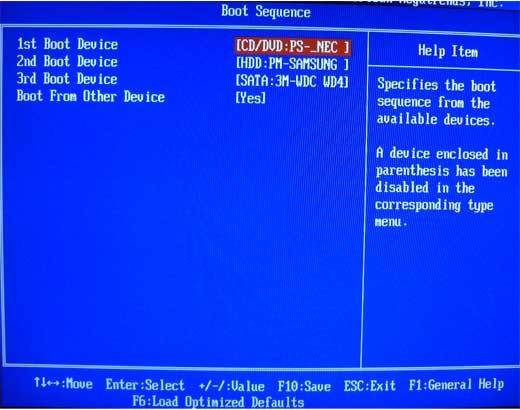
Hammasi shu, endi keyingi safar kompyuterni ishga tushirganingizda, tizim kerakli qurilmadan ishga tushadi va o'rnatish boshlanadi. Shuningdek, BIOS-da siz darhol qo'shimcha sozlamalarni o'rnatishingiz mumkin, masalan, sovutgichlarning intensivligini oshirish. Ammo, agar siz BIOS bilan unchalik tanish bo'lmasangiz, xatolarga yo'l qo'ymaslik uchun buni qilmaslik yaxshiroqdir.
Agar sizda Windows XP bo'lsa, Windows 7 ni qanday o'rnatish kerak
O'rnatishdan oldin barcha fayllarni kompyuteringizdan olinadigan muhitga o'tkazishingiz kerak bo'ladi, chunki disklarni formatlash orqali OSni o'rnatish yaxshiroqdir. Agar sizda etarli joy bo'lmasa, ba'zi fayllarni hosting xizmatiga yuklashingiz mumkin.
Barcha dastlabki manipulyatsiyalarni tugatgandan so'ng, asosiy protsedurani boshlash vaqti keldi. OTning deyarli barcha so'nggi versiyalari avtomatik ravishda o'rnatiladi, shuning uchun bu odatda kamroq tajribali foydalanuvchilar uchun ham qiyinchiliklarga olib kelmaydi.
O'rnatishni boshlaganingizdan so'ng, siz boshqa narsalarni qilishingiz mumkin. Tizim hamma narsani o'zi bajaradi va siz faqat ba'zi qo'shimcha parametrlarni ko'rsatishingiz kerak bo'ladi.
O'rnatish jarayoni
Yoqilgandan so'ng, kompyuter darhol operatsion tizimni o'rnatishni boshlaydi. Deyarli butun jarayon avtomatik ravishda sodir bo'ladi, shuning uchun odatda u bilan hech qanday muammo bo'lmaydi.
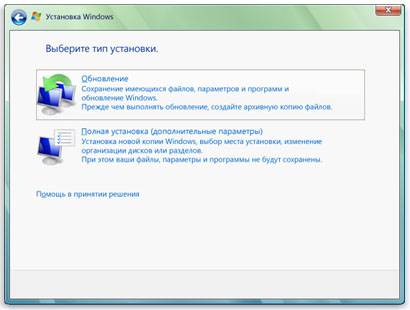
Siz qilishingiz kerak bo'lgan yagona narsa - ba'zi sozlamalarni o'rnatish:
- tizim qaysi tilda ishlaydi. Biroq, u har doim boshqaruv paneli orqali o'zgartirilishi mumkin;
Muhim! To'liq o'rnatishni tanlang, chunki bu sizga qo'shimcha qiyinchiliklardan xalos qiladi
- bo'limlarni yaratish. Siz butun disk maydonini bir necha qismlarga bo'lishingiz mumkin. Windows uchun alohida bo'lim qilish tavsiya etiladi;

Ana xolos. Endi siz qilishingiz kerak bo'lgan yagona narsa o'rnatish tugashini kutishdir. Tugatgandan so'ng, foydalanuvchi nomingiz va parolingizni kiritishingiz kerak bo'lgan oyna paydo bo'ladi (agar kerak bo'lsa).
Ba'zi versiyalarning o'zlari foydalanuvchi nomini oxirida kiritadilar (odatda standart "Administrator"). Agar xohlasangiz, ushbu parametrni tahrirlashingiz mumkin.

Agar siz bo'limlarni formatlamagan bo'lsangiz, ularning birida (ehtimol C da) barcha XP fayllari saqlangan. Kelajakda xatolarga yo'l qo'ymaslik uchun ularni olib tashlash kerak.
Bu shunday amalga oshiriladi:
- Boshlash-ni oching va qidiruv menyusiga "Diskni tozalash" ni kiriting. Topilgan narsalar ro'yxati paydo bo'ladi, ular orasida siz birinchisini tanlashingiz kerak;
- Diskni tanlash oynasi paydo bo'ladi. Oldingi OS o'rnatilganini tanlashingiz va "ok" tugmasini bosishingiz kerak;
- ochilgan oynada "tizim fayllarini tozalash" -ni tanlang;
- Keyinchalik, "oldingi sozlamalar" yonidagi katakchani belgilashingiz kerak va "ok" tugmasini bosing;
- Tugatgandan so'ng, "fayllarni o'chirish" tugmasini bosing;
- Bir necha soniyadan so'ng keraksiz papka o'chiriladi.
Drayvlarni o'rnating
Endi barcha mavjud qurilmalar (video karta, chipset, tarmoq, ovoz va boshqalar) uchun drayverlarni o'rnatish qoladi. Agar sizda kompyuteringiz uchun maxsus drayverlarga ega bo'lgan diskingiz bo'lsa (u odatda sotib olinganda beriladi), unda siz qilishingiz kerak bo'lgan yagona narsa uni joylashtirish va ko'rsatmalarga ishonishdir.

Biroq, agar u etishmayotgan bo'lsa, barcha jihozlar uchun drayverlarni tanlashingiz kerak bo'ladi.
Buni bir necha usulda qilishingiz mumkin:

Endi siz barcha ish tugaganligini va vazifani bajarganingizni ishonch bilan hukm qilishingiz mumkin. Barcha dasturlarni qayta o'rnatishingiz kerakligini unutmang. Shuning uchun, kelajakda muammolarga duch kelmaslik uchun tarqatish to'plamlarini oldindan oling.
Bundan tashqari, XP da ishlaydigan dasturiy mahsulotlar Windows 7 da ishlamasligi mumkin. Shuning uchun, ushbu tizimga o'tishdan oldin, siz ko'proq zamonaviy dasturiy mahsulotlarga ega bo'lishingiz kerak.

Ko'rib turganingizdek, bu juda oddiy jarayon va barcha ko'rsatmalarga qat'iy rioya qilib, siz buni albatta engasiz. Agar kerak bo'lsa, tizimni turli xil qo'shimcha yordam dasturlari bilan to'ldirishingiz mumkin.
>Ushbu maqolada Windows XP ni Windows 7 o'rnatilgan kompyuterga o'rnatish tartibi va kompyuterni yoqqaningizda operatsion tizimni tanlash uchun menyu mavjud bo'lgan ikkilamchi yuklash konfiguratsiyasini yaratish uchun zarur bo'lgan qadamlar ketma-ketligi muhokama qilinadi. yuklash.
Kirish
Umuman olganda, Windows-ni o'rnatishning to'g'ri ketma-ketligi kichik versiyani eskisidan oldin o'rnatishdir. Bunday holda, eski tizimni yuklash mumkin va yangi OS o'rnatilgandan so'ng, yuklanadigan tizimni tanlash menyusi paydo bo'ladi.
Biroq, operatsion tizimlarni yuklash tamoyillarini bilsangiz, ketma-ketlik muhim emas. Keling, Windows 7 allaqachon o'rnatilgan vaziyatni ko'rib chiqaylik, lekin siz Windows XP ni kompyuteringizga o'rnatishingiz kerak. Maqola Windows 7 dan keyin Windows XP ni o'rnatishni rejalashtirganlar uchun tuzoqlardan qochishga yordam berishga mo'ljallangan.
Dastlabki ma'lumotlar
Windows XP o'rnatish
Windows XP-ni o'rnatish haqida juda ko'p maqolalar yozilgan, shuning uchun ushbu maqola doirasida bu masala haqida batafsil to'xtalib o'tishning ma'nosi yo'q. Bitta narsa shundaki, agar Windows XP o'rnatish diskidan yuklash orqali Windows 7 allaqachon o'rnatilgan bo'lsa, Windows XP ni o'rnatishingiz mumkin. O'rnatish vaqtida siz oldindan tayyorlangan disk qismini ko'rsatishingiz kerak.
2-rasm - Windows XP-ni o'rnatish uchun bo'limni tanlash
Ushbu rasmda allaqachon Windows 7 da harfi bo'lmagan bo'limga C harfi, Windows 7 ga ega bo'limga esa D harfi berilganligini ko'rishingiz mumkin.
Windows XP ni o'rnatgandan so'ng "diskni boshqarish" rasmi shunday ko'rinadi
3-rasm - Windows XP da disklarni boshqarish
Windows XP-ni o'rnatgandan so'ng, yuklashda na operatsion tizimlarni tanlash, na shunga mos ravishda Windows 7-ni yuklash imkoniyati bo'lmaydi.
Yashirin "Tizim himoyalangan" bo'limida sodir bo'lgan o'zgarishlarga e'tibor bering: u ko'rinadigan bo'ldi (uga C harfi berilgan). Keling, faol qismda (C) nima joylashganligini ko'rib chiqaylik. Buni amalga oshirish uchun siz jild xususiyatlarida tizim fayllarini yashirishni o'chirib qo'yishingiz va ularni ko'rsatishga ruxsat berishingiz kerak:
4-rasm - Yashirin va tizim fayllarini ko'rsatishni yoqish
Shunday qilib, C bo'limida biz Windows 7 yuklash fayllarini ko'ramiz: bootloader - bootmgr va papka Yuklash, unda yuklash menyusi interfeysi fayllari, yuklash ma'lumotlarini saqlash fayli - bcd, xotira testi dasturi fayllari - memtest.exe. Bundan tashqari, u endi Windows XP yuklash fayllarini o'z ichiga oladi: ntldr, ntdetect.com, boot.ini.
5-rasm - Windows 7 va XP operatsion tizimlari uchun yuklash fayllari
Windows XP da Windows 7 yuklash moslamasini tiklash
Windows 7-ni yuklashni tiklash uchun siz Windows 7 o'rnatish diskidan foydalanishingiz kerak.
Windows 7 o'rnatish diskini joylashtiring, undagi faylni toping bootsect.exe papkada BOOT. E'tibor bering: bootsect.exe fayliga yo'l F:\boot\bootsect.exe. Sizning holatingizda F o'rniga CD - DVD diskiga tegishli harf bo'ladi
6-rasm - Windows 7 o'rnatish diskining BOOT papkasining mazmuni
Buyruq satrini ishga tushirish: bosing Boshlash - Bajarish, maydonga kiring cmd. So'ralgandan so'ng, quyidagi buyruqni kiriting
7-rasm - bootsect buyrug'ining oqimi
Buyruqning natijasi boshqaruvni Windows 7 yuklash menejeriga o'tkazadigan Windows 7 asosiy yuklash yozuvini va yuklash kodini tiklash bo'ladi.
Windows XP da Dual Boot konfiguratsiyasini yaratish
Ma'lumki, XP-da konfiguratsiya ma'lumotlarini o'zgartirish uchun yordamchi dastur yo'q, lekin u Windows 7 o'rnatilgan papkada, uni XP-da to'g'ri qo'llash uchun buyruq satrida Windows 7 operatsion tizimining System32 katalogini kiritishingiz kerak. O'tishdan so'ng, quyidagi buyruqlarni ketma-ket bajaring:
Bcdedit /create (ntldr) /d "Microsoft Windows XP"
Ushbu buyruq Windows 7 yuklab olish do'konida Windows XP yuklab olish do'konini yaratadi. Ushbu buyruqni bajarish muvaffaqiyatsiz bo'lishi mumkin, chunki ombor allaqachon sukut bo'yicha yaratilgan, shuning uchun uni qayta nomlashingiz kerak:
Bcdedit /set (ntldr) tavsifi "Microsoft Windows XP"
Quyidagi buyruq Windows 7 yuklash moslamasiga XP yuklash fayllari joylashuvini aytib beradi:
Quyidagi buyruq Windows 7 bootloaderni Windows XP bootloaderga yo'naltiradi:
Bcdedit /set (ntldr) yo'li \ntldr
Quyidagi buyruq yuklash menyusida Windows XP ni tanlash haqida qator qo'shadi va uni qolgan qismi ostiga qo'yadi:
Bcdedit /displayorder (ntldr) /addlast
8-rasm - Windows XP da yuklash menyusini yaratish buyruqlarining to'liq ro'yxati
Buyruqlar satri oynasida buyruqni ishga tushirish orqali buyruqlar to'g'ri bajarilganligini va yuklash menyusi mavjudligini tekshirishingiz mumkin. bcdedit yoki bcdedit >c:\bootcfg.txt buyrug'ini ishga tushirish orqali olingan bootcfg faylini tahlil qilish orqali. Fayl C diskining ildiz katalogida joylashgan bo'ladi.
9-rasm - Windows XP yuklash yozuvi va yuklash menyusi mavjudligini tekshirish
Ushbu buyruqlarni bajarganingizdan so'ng, kompyuteringizni yuklaganingizda, sizga yuklash uchun operatsion tizimni tanlash imkoniyati beriladi.
10-rasm - Yuklash uchun operatsion tizimni tanlash
Ko'pchilik uchun OTni yuklashni tanlash vaqtini qisqartirish qulayroq bo'lishi mumkin, bu sukut bo'yicha 30 soniya. Ushbu parametrni sozlash uchun buyruqdan foydalaning
Bcdedit /vaqt tugashi XX
Bu erda XX - soniyalardagi kutish vaqti.
Windows 7 da ikkita yuklash konfiguratsiyasini yaratish xususiyatlari
Agar siz hozirgina Windows XP-ni o'rnatmoqchi bo'lsangiz, Windows 7-da ishlayotgan bo'lsangiz, oldindan ikkilamchi yuklash konfiguratsiyasini yaratishingiz mumkin. Xuddi shu tavsiyalar Windows XP-da Windows 7-ning yuklash moslamasini qayta tiklaganingizda yordam beradi va ikkilamchi yuklash konfiguratsiyasi keyinroq.
Bunday holda, ba'zi xususiyatlarni hisobga olish kerak.
Buyruqlar xuddi Windows XP da bo'lgani kabi buyruq satrida bajariladi. Windows 7 da bu buyruqlar yuqori buyruq satridan ishga tushirilishi kerak. Buning uchun tugmani bosing Boshlash, elementni tanlang Standart, Buyruqlar satri yorlig'ini o'ng tugmasini bosing va ni tanlang yoki shunga o'xshash:
bosing Boshlash va qidiruv maydoniga kiriting cmd
Topilgan faylda sichqonchaning o'ng tugmachasini bosing va kontekst menyusidagi elementni tanlang Administrator sifatida ishga tushirish.
11-rasm - Yuqori huquqlarga ega buyruq satrini ishga tushirish (administrator sifatida)
Buyruqlarni bajarish tartibi bir xil, bittasi bundan mustasno. Ma'lumki, Windows 7 va Windows XP yuklash fayllari harfga ega bo'lmagan yashirin bo'limda joylashgan. Shuning uchun, buyruq o'rniga
Bcdedit /set (ntldr) qurilma bo'limi = C:
Qilish kerak
Bcdedit /set (ntldr) qurilma bo'limi =\Device\HarddiskVolume1
Agar biron sababga ko'ra (masalan, qattiq diskingiz o'rnatishdan oldin bo'lingan bo'lsa) yashirin yuklash bo'limi yaratilmagan bo'lsa va tizim yuklash fayllari Windows 7 bo'limi bilan bir xil bo'lsa, bu eslatma mantiqiy emas.
Xulosa
Operatsion tizimlarni o'rnatish ketma-ketligi butunlay to'g'ri bo'lmasa ham, murakkab manipulyatsiyalar yoki uchinchi tomon dasturlariga murojaat qilmasdan, ularning to'g'ri yuklanishini tashkil qilish qiyin emas. Windows 7 o'rnatish diskidan foydalanib, siz ushbu operatsion tizimga yuklash imkoniyatini tiklashingiz mumkin va yordamchi dastur yordamida bcdedit ikkita operatsion tizimning yuklanishini sozlang.
Salom. Bugun men bu haqda yozishga qaror qildim Windows XP ni qanday o'rnatish kerak. Ular menga faqat kompyuter olib kelishdi, u qandaydir eski, u allaqachon eskirgan. 256 MB operativ xotira, Celeron protsessori, 40 GB qattiq disk. Xo'sh, unda? Lekin nima bo'lishidan qat'iy nazar, XP unga to'g'ri keladi.
Faqat hamma allaqachon Windows 8 ni o'rnatish haqida yozmoqda, lekin men bilan nimadir noto'g'ri ketdi. Xo'sh, men XP hali ham yashaydi deb o'ylayman, chunki kim nima deyishidan qat'i nazar, bu yaxshi OS va ko'p odamlar hali ham u bilan ishlaydi. Men suratlarni 15 dyuymli monitorda, shuningdek, telefonimda olgan fotosuratlar uchun darhol uzr so'rayman. Ideal holda, albatta, siz Windows XP-ni virtual mashinaga o'rnatishingiz va chiroyli skrinshotlar olishingiz mumkin, lekin menda tirik misol bor :).
Windows XP o'rnatishga tayyorlanmoqda
Muhim! C diskida (operatsion tizimingiz bo'lgan yoki o'rnatgan drayv) siz uchun muhim bo'lgan ma'lumotlar mavjud emasligiga ishonch hosil qiling. Ish stoli va papka "Mening hujjatlarim" C diskida saqlanadi. Agar ma'lumot mavjud bo'lsa, uni yuklash diskidan foydalanib D diskiga nusxalash mumkin.
Agar hamma narsa yaxshi bo'lsa, biz davom etamiz. Windows XP o'rnatish diskini kompyuteringiz drayveriga joylashtiring va kompyuteringizni qayta ishga tushiring. Agar yuklab olish boshlangandan so'ng, siz ekranning pastki qismida yuklanishni ko'rsangiz (nuqtalar siljiydi), unda hamma narsa yaxshi. Har qanday tugmachani tezda bosing (vaqtimiz yo'q edi :)), kompyuterni qayta ishga tushiring va siz o'rnatishning boshlanishiga o'tishingiz mumkin.
Xo'sh, agar siz kompakt diskdan yuklamagan bo'lsangiz, lekin kompyuter odatdagidek qattiq diskdan yuklashni boshlagan bo'lsa yoki operatsion tizimni qayta o'rnatishingizga sabab bo'lgan xatolik paydo bo'lsa, demak, sizda diskdan yuklash yo'q. BIOS-da birinchi bo'lib o'rnating. Men allaqachon bu haqda maqola yozganman, lekin bu kompyuterda BIOS maqolada tasvirlanganidan farq qiladi.

"Yuklash" yorlig'iga o'ting.

"Boot Device Priority" tugmasini bosing.

“Enter” va “Yuqori” “pastga” tugmalaridan foydalanib, avval CD/DVDni, keyin qattiq diskni va hokazolarni o'rnating. Endi F10 tugmasini bosing va o'zgarishlarni saqlang. Kompyuter qayta ishga tushadi va CD yuklashni boshlaydi. Istalgan tugmani bosing va o'rnatishning boshiga o'ting.
Windows XP o'rnatish jarayoni
Har qanday tugmachani bosishingiz bilan biz buni ko'ramiz:

Bu erda siz kutishingiz kerak bo'ladi, yaxshi, hech narsa qilish mumkin emas, biz kutamiz :).

Ushbu oynada "Enter" tugmasini bosing.

F8 tugmachasini bosib litsenziya shartnomasini qabul qilamiz.

Ko'rib turganingizdek, men allaqachon Windows XP ning eski versiyasini topdim va uni qayta tiklashga urinib ko'rishingiz mumkin, lekin menimcha, sizga ham toza o'rnatish kerak, shuning uchun "Esc" tugmasini bosing.

Operatsion tizimni o'rnatmoqchi bo'lgan qattiq diskdagi bo'limni tanlaymiz. Qoida tariqasida, bu C:, uni tanlang va "Enter" tugmasini bosing.

O'rnatishni "C" tugmasi bilan tasdiqlang.

Bu erda siz bo'lim qanday formatlanishini tanlashingiz kerak. Men sizga tez emas, FAT ni tanlashni maslahat beraman. "Enter" tugmasini bosing. "F" tugmasini bosib formatlashni tasdiqlang.

Qattiq diskdagi bo'lim formatlanmaguncha kutamiz.

Diskdan fayllarni nusxalash darhol boshlanadi, yana kuting :(.

Siz darhol til va klaviaturani sozlashingiz mumkin. “Keyingi” tugmasini bosing.

Ismingiz va tashkilot nomini kiriting. Davom etishga ruxsat.

Vaqt va sanani belgilash. “Keyingi” tugmasini bosing.

Yana kutamiz, faqat uzoqqa bormang :).

Men qoldirdim; Men .. dan ketdim "Oddiy sozlamalar" va "Keyingi" tugmasini bosing.

Tarmoqdagi kompyuter nomini kiritamiz. Va biz o'rnatishni davom ettiramiz.

Biz tabrikni o'qiymiz va odatdagidek "Keyingi" tugmasini bosing.

Avtomatik yangilash sozlamalarini sozlash.

Biz ushbu sozlamalarni o'tkazib yuboramiz yoki siz Internetni sozlashingiz mumkin.

Siz Microsoft-da ro'yxatdan o'tishingiz mumkin. Lekin men rad etdim. Davom etaylik.

Biz foydalanuvchilarni kompyuter bo'yicha aniqlaymiz.

Tabriklaymiz! Windows XP o'rnatilishi tugallandi.
Barcha do'stlar, o'rnatish tugallandi va siz kompyuteringizdan foydalanishni boshlashingiz mumkin. Shuni ham ta'kidlashni istardimki, men Windows XP ning eng oddiy tuzilishini o'rnatdim. Sizda, masalan, ZWER-dan yig'ilish ham bo'lishi mumkin, bu erda o'rnatish jarayoni biroz boshqacha bo'lishi mumkin. Misol uchun, ushbu versiyada men hali ham kalitni kiritdim, suratga olishni unutib qo'ydim. Ammo ZWER yig'ilishida bunday narsa yo'q ko'rinadi. Xo'sh, agar u kalit so'rasa, uni disk tasviri bilan yuklab olgan matn faylida qidiring.
Xo'sh, shunday. Do'stlar omad tilaymiz!
Shuningdek, saytda:
Windows XP-ni qanday o'rnatish kerak? Rasmlar bilan qo'llanma yangilangan: 2012 yil 20-dekabr tomonidan: admin

